如何在安卓手机桌面上添加文件夹 怎样将文件夹添加为手机桌面的快捷方式
日期: 来源:小麦安卓网
在现如今的移动互联时代,安卓手机已成为人们生活中不可或缺的工具之一,随着手机中各种应用和文件的增多,桌面上的图标也变得越来越杂乱无章。为了更好地管理和整理手机上的文件,我们可以通过添加文件夹的方式,将相关的应用和文件集中在一起。接下来将介绍如何在安卓手机桌面上添加文件夹,并将其添加为快捷方式,以方便我们更高效地使用手机。
怎样将文件夹添加为手机桌面的快捷方式
具体方法:
1.首先打开文件夹。
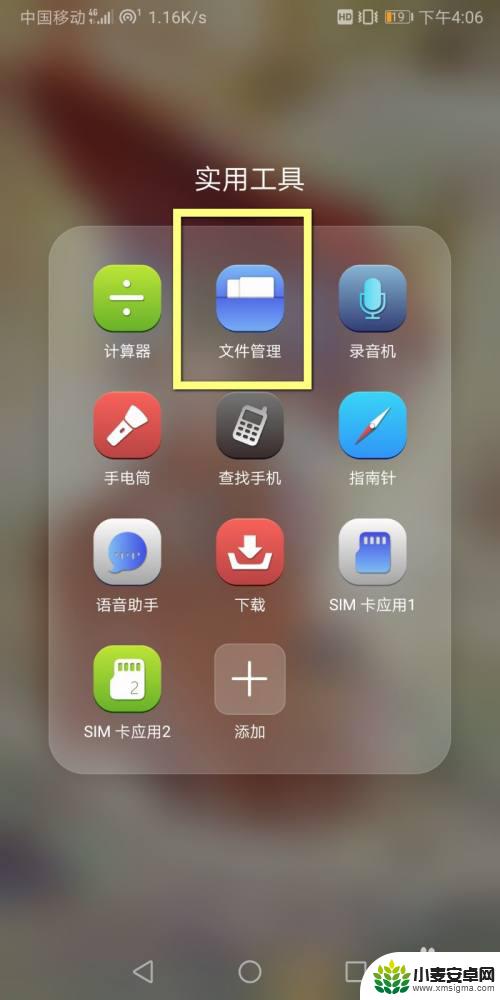
2.点击里面的内部储存。
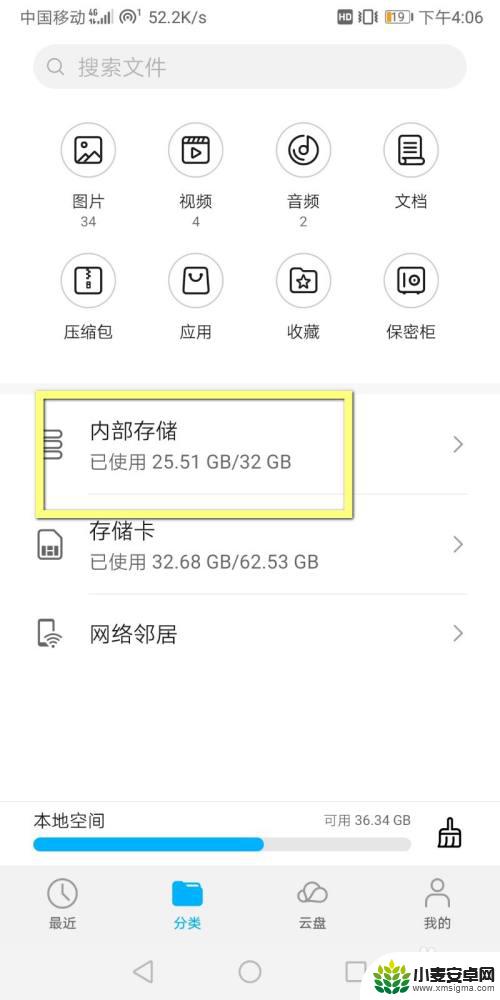
3.然后长按一个要添加桌面快捷方式的文件夹。
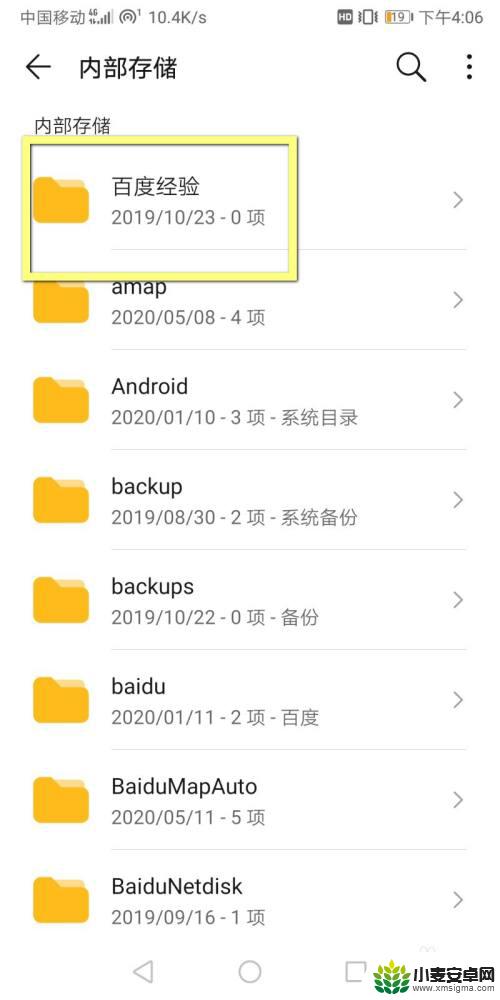
4.勾选文件夹,点击添加到桌面快捷方式。
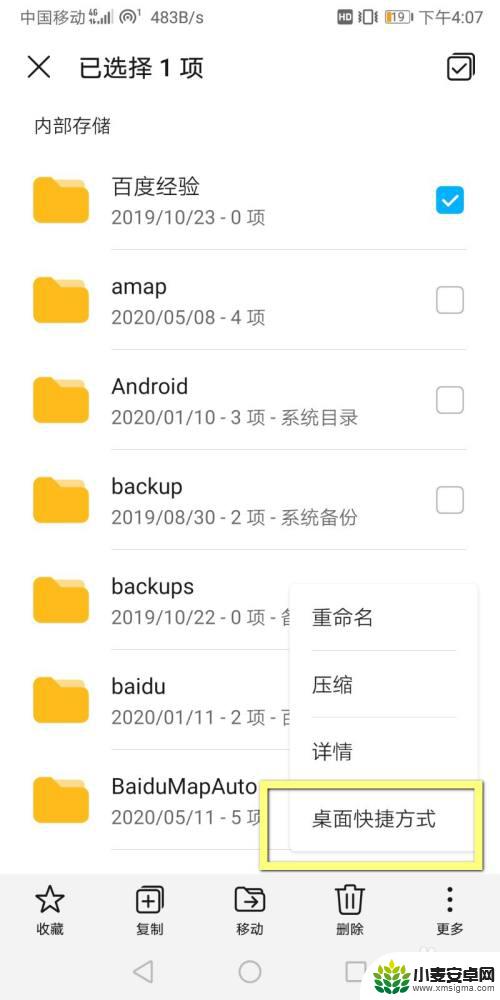
5.在手机桌面就可以看到刚刚添加的文件夹快捷方式。
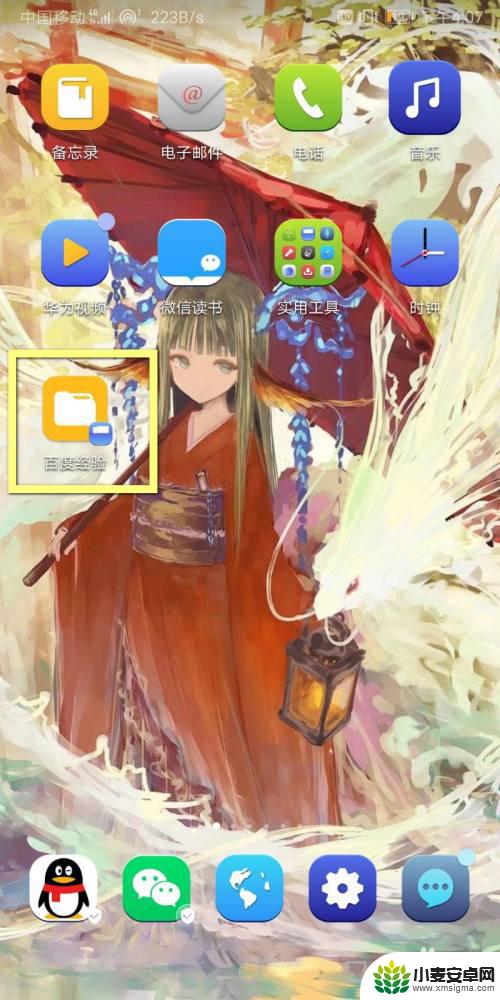
6.可以在桌面直接打开文件夹。
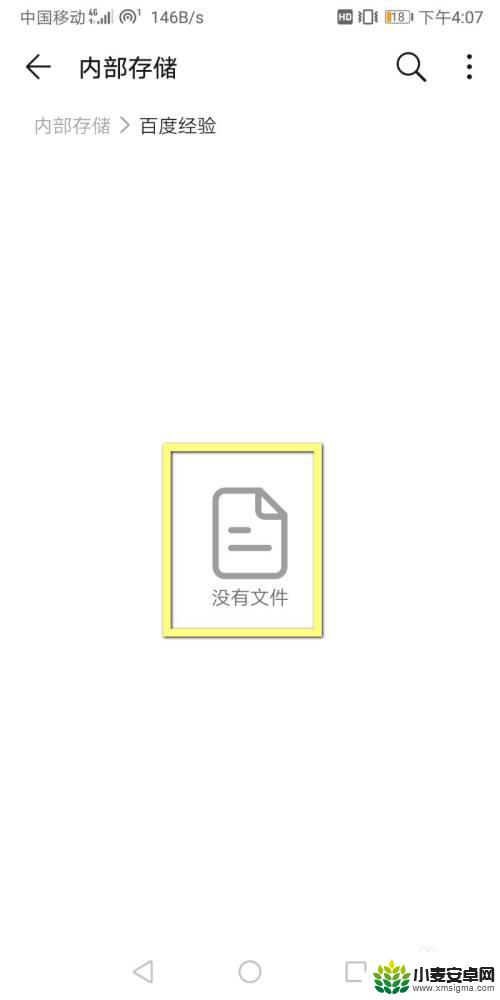
以上就是如何在安卓手机桌面上添加文件夹的全部内容,如果你遇到这个问题,可以按照以上操作解决,非常简单快速,一步到位。












